Tutoriel pour apprendre les étapes d'installation de Skype sur AlmaLinux 8 en utilisant le terminal de commande pour la messagerie instantanée.
Skype est le messager voix sur IP de Microsoft qui peut être utilisé gratuitement pour les appels vocaux sur Internet, les fonctions de messagerie instantanée et le transfert de données. L'appel vidéo est également possible. Voici quelques fonctions courantes que nous obtenons dans Skype :
Voix sur IP : La téléphonie VoIP ou Internet vous permet de passer des appels téléphoniques via Internet ou d'autres réseaux informatiques. Cela aide les utilisateurs à économiser de l'argent.
Messager :Tout comme WhatsApp, nous pouvons également utiliser Skype comme Messenger pour avoir des conversations sur Internet.
Appel vidéo : En dehors du simple chat, si la webcam est allumée, un appel vidéo peut être effectué. Un microphone ou un casque est également requis pour envoyer des enregistrements vocaux en même temps.
Transfert de données : Comme la plupart des messagers modernes, des données telles que des images, des vidéos, de la musique ou autres peuvent être envoyées. Le destinataire accuse réception et télécharge le fichier sur son propre ordinateur.
L'utilisation de Skype est généralement gratuite, mais certaines fonctionnalités peuvent entraîner des frais. Si vous y accédez, vous serez averti au préalable par Skype que vous utilisez des fonctions payantes.
Votre compte Skype inclut le téléchargement d'appels vidéo et vocaux dans le monde entier sur Internet (vers d'autres utilisateurs Skype) ; les messages instantanés et la transmission de données sont des fonctionnalités gratuites. Considérant que les appels vers un mobile ou une ligne fixe ; L'envoi de SMS et d'appels vidéo de groupe jusqu'à 10 participants est payant.
Étapes pour installer Skype pour Linux sur AlmaLinux 8
Les étapes indiquées ici peuvent être utilisées pour d'autres systèmes d'exploitation Linux basés sur Redhat tels que CentOS, Fedora, Oracle Linux et autres…
1. Ajouter un référentiel Skype
Comme tout autre logiciel propriétaire, Skype Messenger n'est pas non plus disponible pour être installé à l'aide du référentiel système par défaut d'Almalinux 8. Pour cela, nous devons ajouter le référentiel officiel fourni par ses développeurs de RHEL Linux. Ouvrez simplement le terminal de votre système et exécutez la commande suivante :
sudo tee /etc/yum.repos.d/skype-stable.repo<<EOF [skype-stable] name=Skype - STABLE baseurl=https://repo.skype.com/rpm/stable/ gpgcheck=1 repo_gpgcheck=1 gpgkey=https://repo.skype.com/data/SKYPE-GPG-KEY EOF
2. Mettre à jour AlmaLinux 8
Une fois que vous avez ajouté le référentiel à l'aide de l'étape précédente, exécutez la commande de mise à jour du système. Cela actualisera le cache du gestionnaire de packages DNF, afin que le système puisse reconnaître le référentiel nouvellement ajouté.
sudo dnf update
3. Installer Skype Messenger sur Almalinux 8
Notre système Linux est maintenant prêt à télécharger et à installer Skype à l'aide du gestionnaire de packages DNF. Tout comme n'importe quelle autre application open-source régulière. Pour cela utilisez la commande donnée :
sudo dnf install skypeforlinux
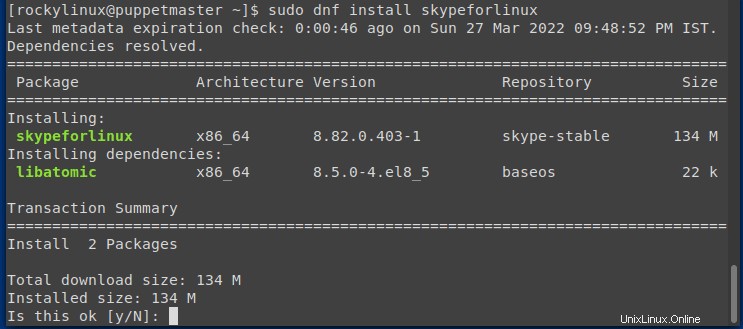
4. Exécutez Microsoft Messenger
Une fois l'installation de Skype pour Linux terminée, nous pouvons exécuter cette application de messagerie à l'aide d'un terminal ou d'un lanceur d'applications. Ici, nous allons vous montrer les deux.
Par borne
Si vous souhaitez exécuter Skype Messenger à l'aide du terminal, exécutez la commande :
skype
cela lancera l'application directement depuis votre terminal. Cependant, lorsque vous fermez le terminal, cela fermera également le messager. Pour résoudre ce problème, vous pouvez utiliser
skype &
L'utilisation de l'esperluette chanter après la commande exécutera l'application en arrière-plan et libérera votre terminal pour toute autre utilisation.
via le lanceur d'applications :
La meilleure façon est de cliquer sur les Activités option donnée dans la barre des tâches et recherchez cette application installée. Lorsque son icône apparaît, cliquez pour l'exécuter.
5. Comment mettre à jour ou mettre à niveau
Comme nous avons utilisé le référentiel officiel de Skype pour l'installer. Par conséquent, les futures mises à jour des applications peuvent être facilement téléchargées et installées à l'aide de la commande de mise à jour du système, c'est-à-dire
sudo dnf update --refresh
6. Désinstaller ou supprimer Skype
Ceux qui n'aiment pas Skype et qui souhaitent le supprimer d'AlmaLinux 8 peuvent opter pour la commande ci-dessous. Ce sera le même que celui d'installation, cependant, avec le paramètre "supprimer".
sudo dnf remove skypeforlinux
Pour supprimer également le référentiel Skype ajouté :
sudo rm /etc/yum.repos.d/skype*.repo
Remarque :Si vous avez également supprimé le référentiel, vous devrez l'ajouter à nouveau à l'avenir pour installer Skype.
Note de fin :
C'était le moyen simple non seulement d'installer Skype sur Almalinux 8, mais aussi de le mettre à jour et de le supprimer. Skype est une application gratuite mais largement utilisée par les professionnels, cependant, sa popularité parmi les utilisateurs diminue lentement en raison d'autres applications telles que Zoom. Vous pouvez apprendre- Comment installer Zoom sur Almalinux 8 si vous le souhaitez.